ジャーニーオーケストレーターを活用したメールのプログラム作成についてご紹介します!
Add Programで新しいプログラムを作ります
プログラムを作る時にまずテンプレを使うのがお勧めです。
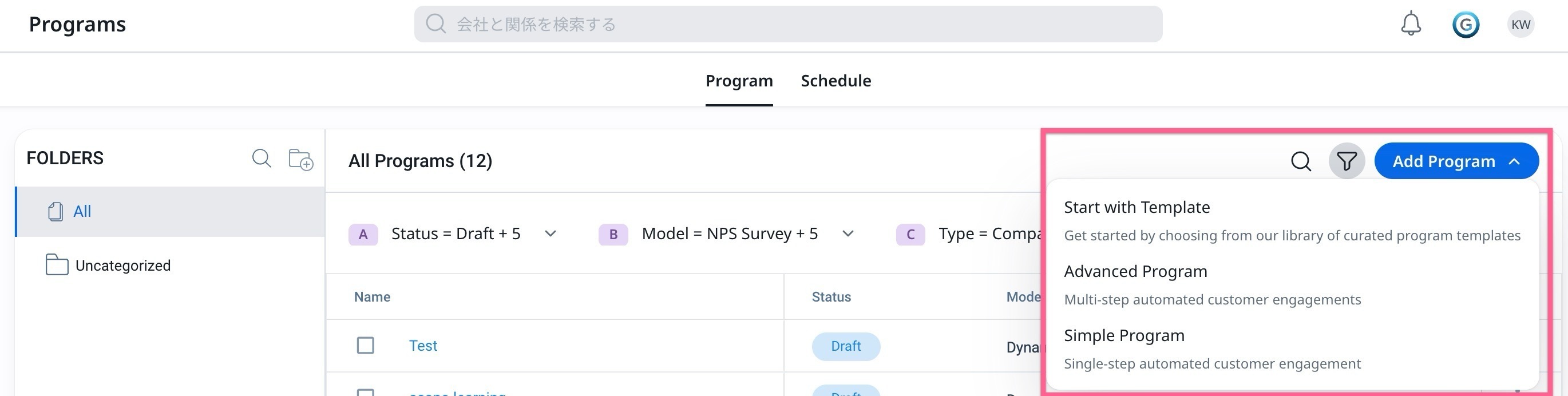
Advanced Programを使うと複数ステップを構築することができるので本日はAdvanced Programを選択します。
最初にAudienceを選びます。
ここでは事前に作成されたセグメント、データデザイナーで作成されたリスト、Query Builder、CSVなどを使うことが可能です。
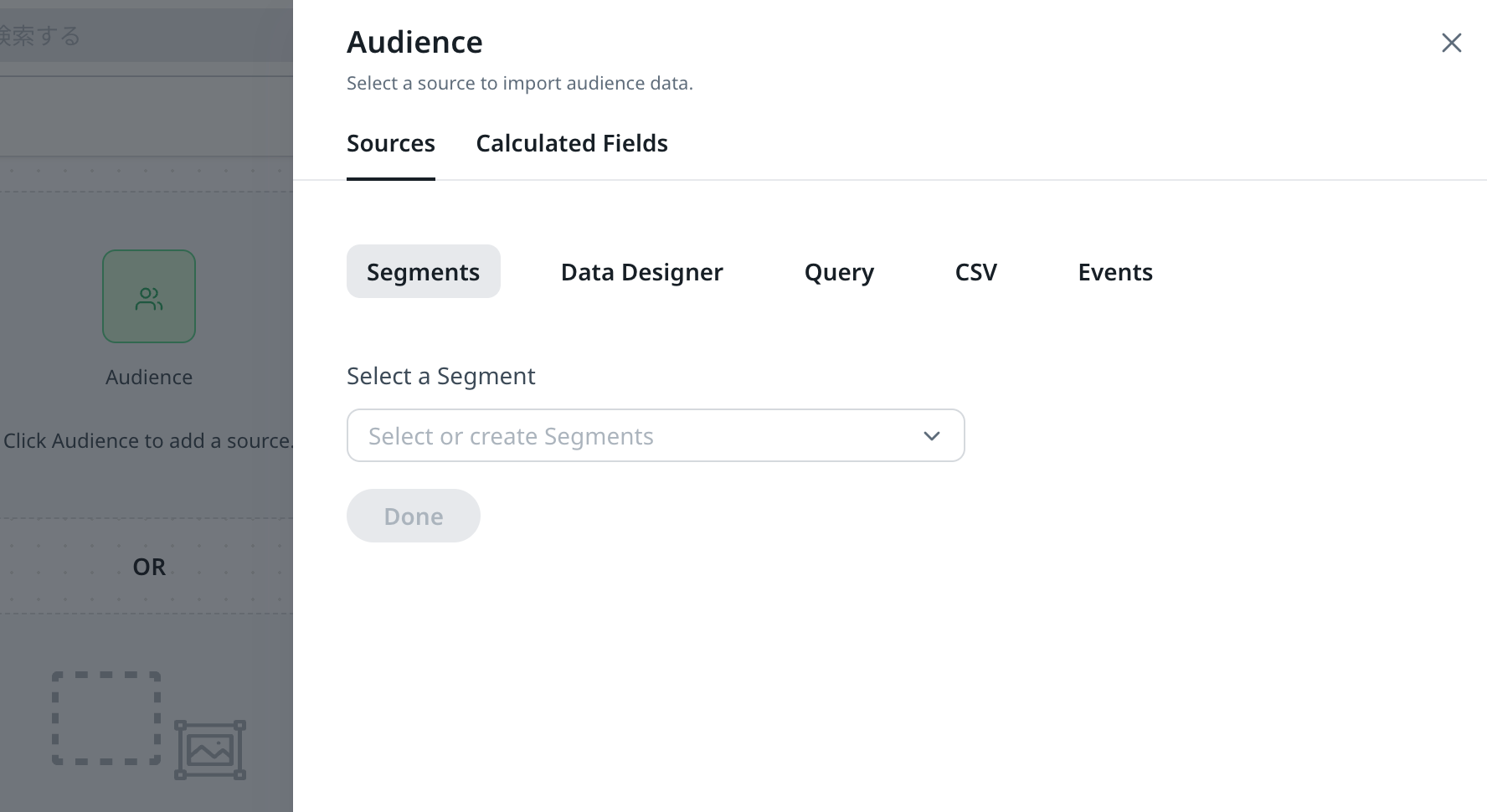
次に左側のElementsパネルから作成されたいアクションを選びます。
左から右にドラッグ&ドロップすれば繋がります。Emailをクリックするとプログラムで使いたいEmail テンプレートを選びます。
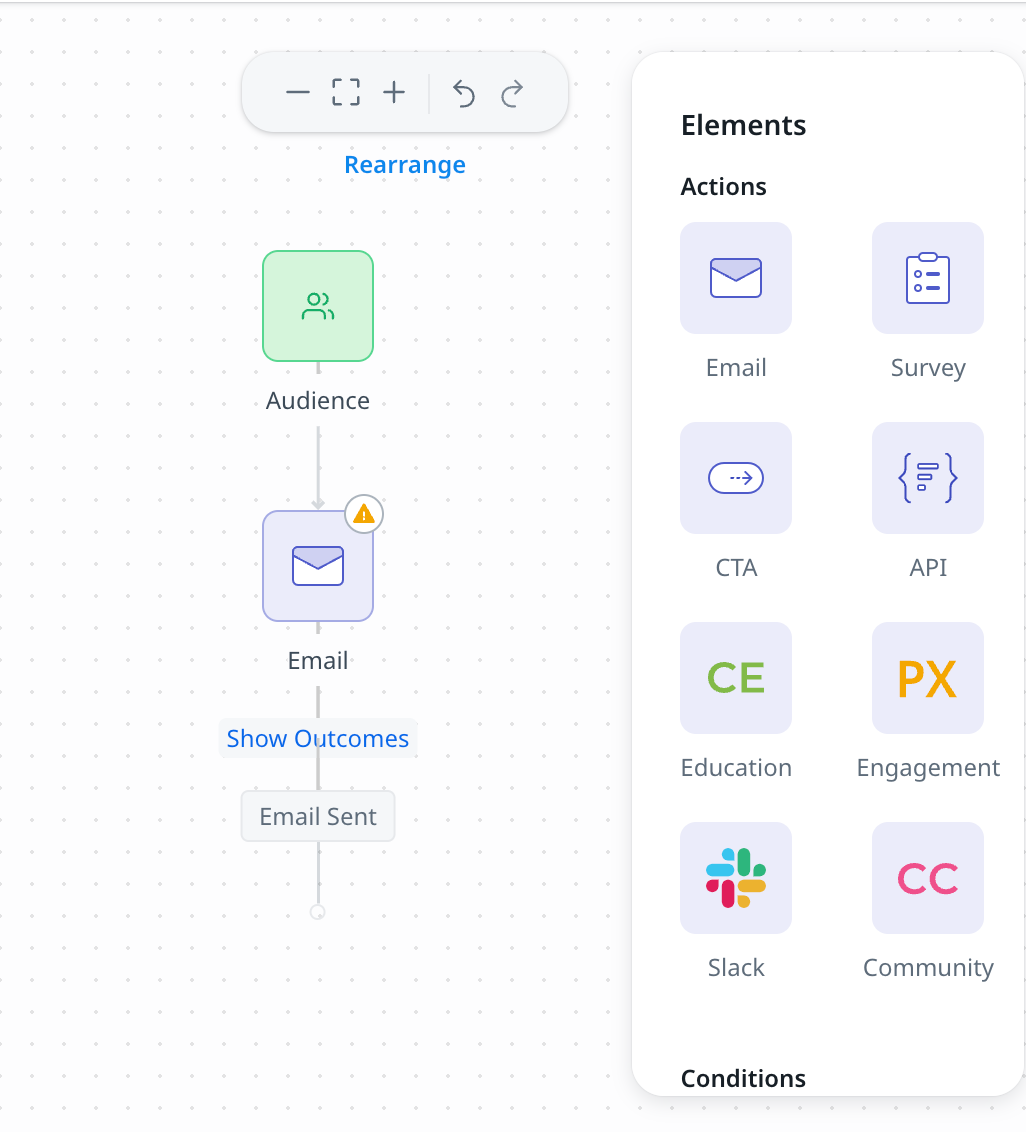
メール配信後のステップ
このEmailが配信されてから開封、未開封などをもとにフォローアップのメールを送りたい時は「Show Outcomes」をクリック。そうすると以下のように開封の有無に対してのアクションを設定できる様になります。
このメッセージをクリックすると待機の日数を変更することができます。 ︎
︎
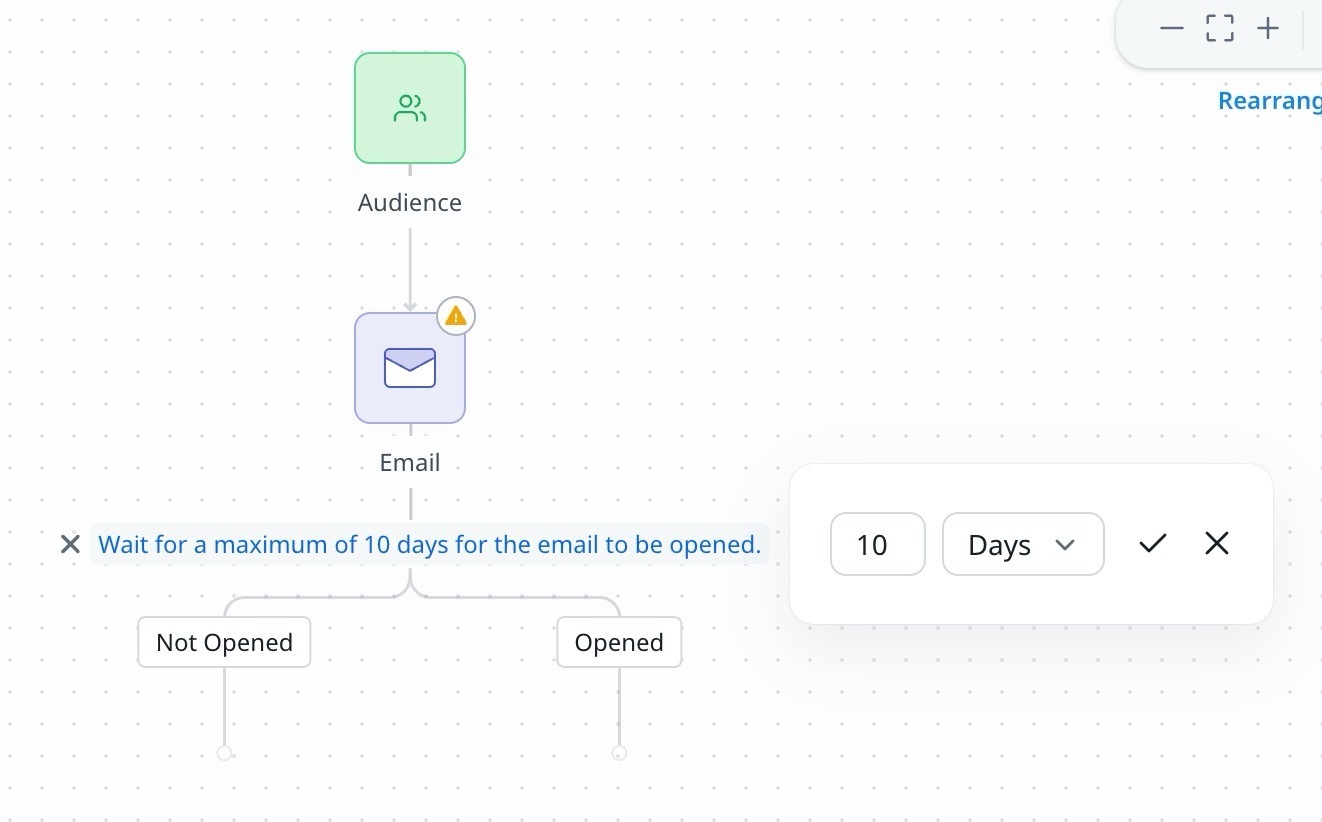
左から実施したいアクションを選びます。
例えばOpenしてくれた方にはお礼のメールを送る、Openしない顧客にはCTAを作成してCSMからフォローアップするというような設定ができます。
それぞれEmail、CTAをクリックするとそれぞれの作成画面にいきます。
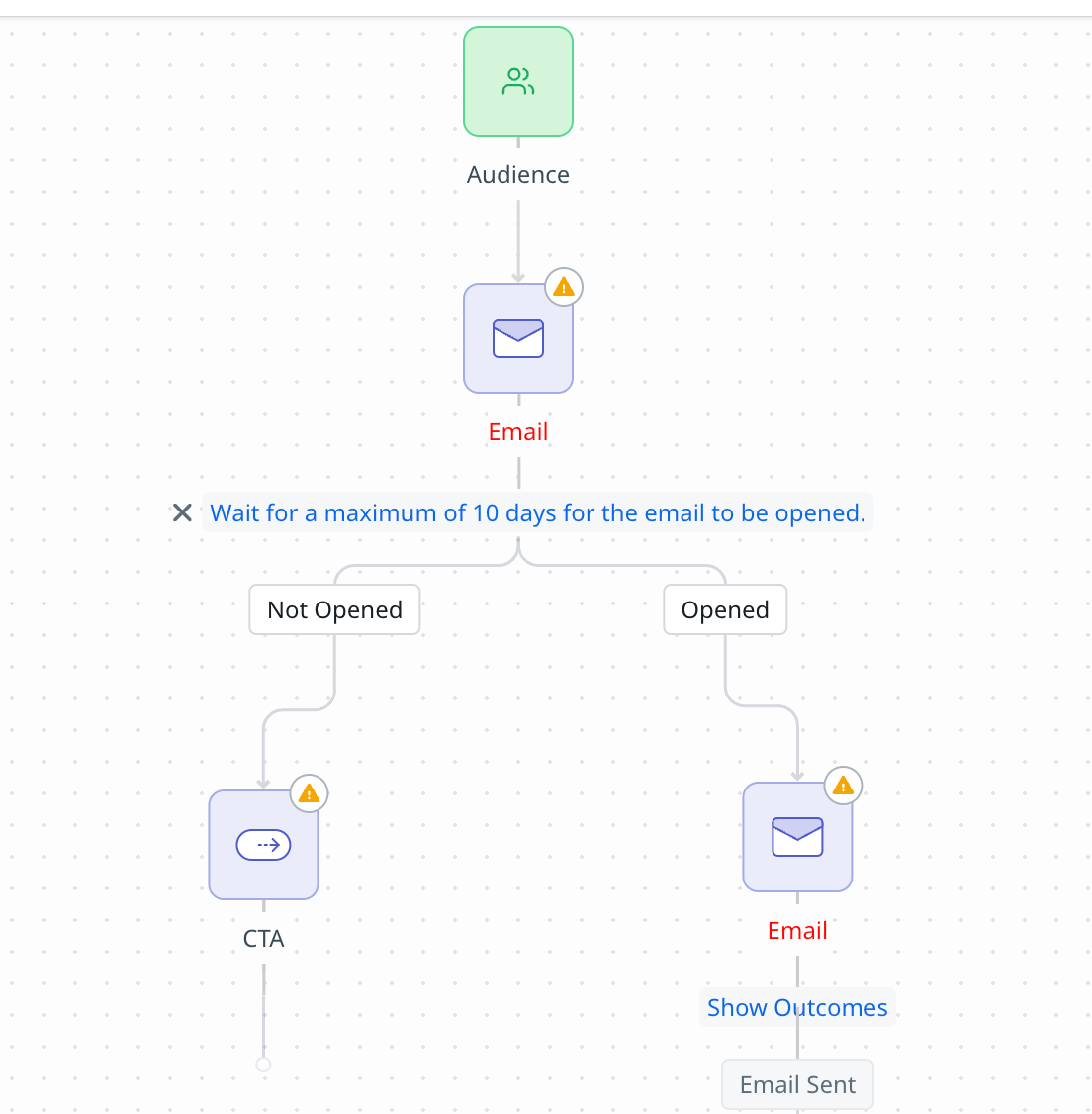
プログラムをRunすればそれぞれ最後のアクションがプログラムの完了として設定されます。
事前にテスト配信することもお勧めです。
実際にNPSを作って配信するためのプログラムの作成に関してこちらの記事で詳しく紹介していますので、合わせて見てみてください!
ヘルプページ(英語)もご参考にしてください。
ぜひジャーニーオーケストレーターを活用して効率よくお客様をご支援していただければと思います!